Przewodnik odzyskiwania: Odzyskiwanie usuniętych zdjęć z systemu Android
Autorstwa Adela D. Louie, Ostatnia aktualizacja: 23 sierpnia 2019 r
Możemy pomylić sposób odzyskiwania skasowanych danych. Dzisiaj nauczymy się odzyskiwania usuniętych zdjęć.
Jednym z typowych problemów android użytkownicy tracą swoje zdjęcia na swoim urządzeniu. Jeśli spotkałeś się również z tego rodzaju sytuacją, możesz bardzo desperacko znaleźć sposób na odzyskanie utraconych lub usuniętych zdjęć z urządzenia z Androidem. Nie musisz panikować, jeśli jesteś w takiej sytuacji, ale zamiast tego powstrzymaj się od używania urządzenia z Androidem. W rzeczywistości wszystkie zdjęcia, które zostały utracone lub przypadkowo usunięte z urządzenia z Androidem, nie zniknęły całkowicie. Nadal są na urządzeniu z Androidem, ale wydają się niewidoczne. Nie zostaną całkowicie usunięte z urządzenia z Androidem, dopóki nowe treści nie zostaną dodane zamiast utraconych lub usuniętych zdjęć.
Mamy idealne rozwiązanie dla twojego problemu. Jeśli chcesz odzyskać wszystkie utracone zdjęcia z urządzenia z Androidem w bardzo łatwy sposób, to FoneDog Android Data Recovery będzie najlepszym kumplem.
Część 1. Pobierz i zainstaluj narzędzie Android Data Recovery ToolCzęść 2. Kroki do odzyskiwania usuniętych zdjęćCzęść 3. Wniosek
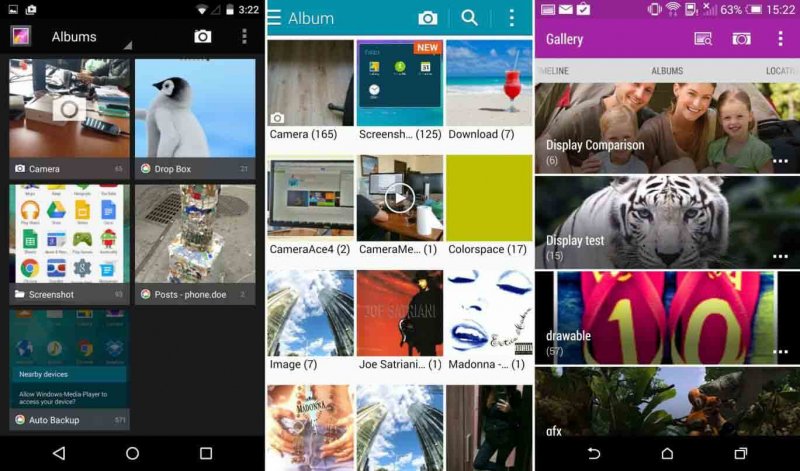 Odzyskiwanie usuniętych zdjęć z systemu Android
Odzyskiwanie usuniętych zdjęć z systemu Android
Część 1. Pobierz i zainstaluj narzędzie Android Data Recovery Tool
Odzyskiwanie danych FoneDog Android może odzyskać utracone lub usunięte zdjęcia z urządzenia z Androidem za pomocą kilku kliknięć. To oprogramowanie jest bardzo bezpieczne w użyciu, ponieważ żadne dane przechowywane na urządzeniu z Androidem nie zostaną zastąpione. Narzędzie FoneDog Android do odzyskiwania danych może pomóc w odzyskaniu wszystkich usuniętych lub utraconych zdjęć, nawet bez kopii zapasowej lub bez katalogu głównego. Ponadto nie musisz martwić się o to, z jakim urządzeniem z Androidem mamy do czynienia, ponieważ FoneDog Android Data Recovery Tool jest kompatybilny z prawie 6000 urządzeniami z Androidem, w tym z nowymi wydaniami, takimi jak Samsung Galaxy S8 i więcej. Jest w 100% bezpieczny i daje najwyższy wskaźnik sukcesu w zakresie odzyskiwania utraconych lub usuniętych zdjęć z urządzenia z Androidem. Jeśli pobierasz FoneDog Android Data Recovery Tool po raz pierwszy, masz prawo do 30-dniowej bezpłatnej wersji próbnej, abyś mógł przetestować oprogramowanie, czego chcesz, i mieć pewność, że FoneDog Android Data Recovery Tool będzie pasować do twojego wymagania. Poniżej znajdują się sposoby odzyskiwania skasowanych zdjęć z urządzenia z Androidem.
Część 2. Kroki do odzyskiwania usuniętych zdjęć
Krok 1: Uruchom oprogramowanie i podłącz system Android
- Uruchom narzędzie FoneDog Android do odzyskiwania danych
- Podłącz urządzenie z Androidem do komputera kablem USB
- FoneDog wykryje twoje urządzenie z Androidem

Podłącz Androida do komputera - Krok 1
Krok 2: Włącz debugowanie USB
- W urządzeniu włącz debugowanie USB
** Włączanie debugowania USB zależy od wersji urządzenia z Androidem.
- Android 2.3 lub wcześniejsza wersja
-Przejdź do „Ustawienia”> Wybierz „Aplikacja”> Wybierz „Programowanie”> Wybierz „Debugowanie USB”
- Android 3.0 na Androida 4.1
-Przejdź do „Ustawienia> Wybierz„ Opcje programisty ”> Wybierz„ Debugowanie USB ”
- Android 4.2 do nowszej wersji
-Przejdź do „Ustawienia”> Następnie dotknij „Informacje o telefonie”> Naciśnij kilka razy „Buduj numery” i poczekaj na komunikat „Jesteś w trybie programisty”
- Wróć do „Ustawienia”> Wybierz „Opcje programisty”> Wybierz „Debugowanie USB”UWAGA: Debugowanie USB to tylko sposób, w jaki pozwala urządzeniu z Androidem połączyć się z komputerem. Po zakończeniu powyższych kroków dotknij „OK”.

Zezwalaj na debugowanie USB - krok 2
Krok 3. Wybierz Typ zdjęcia do skanowania
- Zobaczysz wszystkie rodzaje danych obsługiwanych przez FoneDog Android Data Recovery Tool
- Wybierz "Galeria"Lub"Biblioteka obrazów" z listy.
- Kliknij "Dalej”znajdujący się w prawym dolnym rogu ekranu.

Wybierz typ zdjęcia do skanowania - krok 3
Krok 4: Pozwól oprogramowaniu FoneDog na skanowanie
- Zobaczysz wyskakujące okienko na ekranie urządzenia z Androidem
- Wybierz „Zezwól” lub „Udziel” lub „Autoryzuj”
FoneDog Android Data Recovery Tool będzie wtedy mieć pełne pozwolenie na przejście do urządzenia z Androidem i zeskanowanie zdjęć.
UWAGA: Jeśli nie widzisz żadnego wyskakującego okna na urządzeniu z Androidem, kliknij „Ponów”.

Pozwól FoneDogowi skanować - Krok 4
Krok 5: Wyświetl podgląd i przywróć usunięte zdjęcia
- Po lewej stronie ekranu wybierz „Galeria"Lub"Biblioteka obrazów".
- Wyświetl podgląd usuniętych zdjęć jeden po drugim.
- Wybierz wszystkie zdjęcia, które chcesz przywrócić.
- Kliknij "wyzdrowieć”znajdujący się w prawym dolnym rogu ekranu.
UWAGA ** Zdjęcia z „Galerii” to te, które są przechwytywane za pomocą urządzenia z Androidem lub przesyłane przez Bluetooth lub komputer. „Biblioteka obrazów” to tylko obrazy z pamięci podręcznej. Wszystkie odzyskane zdjęcia z urządzenia z Androidem zostaną wyeksportowane jako .jpg i .png. Wszystkie te zdjęcia zostaną również uporządkowane według typu pliku na komputerze.
Ukończony przewodnik:
Przewodnik odzyskiwania: Odzyskiwanie utraconych kontaktów z Androida
Odzyskiwanie wiadomości: Zobacz usunięte wiadomości tekstowe za darmo na Androida

Zakończ odzyskiwanie usuniętych zdjęć - krok 5
BONUS TIP ** Odzyskiwanie usuniętych zdjęć z kopii zapasowej
Jeśli utworzyłeś plik kopii zapasowej na swoim koncie Gmail, możesz także spróbować go odzyskać w ten sposób. Możesz wykonać poniższe czynności, nawet bez komputera.
- Przejdź do aplikacji „Zdjęcia Google” lub „Zdjęcia” na urządzeniu z Androidem.
- Stuknij w „≡" ikona znajdująca się w lewym górnym rogu ekranu Androida
- Wybierz „Kosz” znajdujący się w sekcji opcji.
- Wyświetl podgląd zdjęć
Wybierz wszystkie zdjęcia, które chcesz odzyskać, a następnie dotknij „Przywróć”.
Darmowe pobieranie Darmowe pobieranie
Część 3. Wniosek
Jak już widziałeś powyższe kroki, narzędzie FoneDog Android do odzyskiwania danych z pewnością jest najłatwiejszym oprogramowaniem do odzyskiwania utraconych zdjęć. Może również odzyskać nie tylko utracone lub usunięte zdjęcia, ale także inne dane na urządzeniu z Androidem, takie jak kontakty, wiadomości tekstowe, dzienniki połączeń, WhatsApp, filmy i inne. FoneDog Android Data Recovery Tool to także najbezpieczniejsze oprogramowanie do odzyskiwania utraconych lub usuniętych danych z urządzenia z Androidem, ponieważ nie zastępuje innych danych na urządzeniu z Androidem. Traktuje również prywatność poważnie, aby nie przechowywać żadnych posiadanych informacji. Zapewni Ci również 100% ulgę, gdy zobaczysz wynik, ponieważ jesteśmy bardzo pewni, że to oprogramowanie zapewni najwyższy wskaźnik sukcesu, jeśli chodzi o odzyskiwanie utraconych lub usuniętych danych z urządzenia z Androidem. Jest również bardzo kompatybilny z urządzeniem Mac lub Windows.
Przyjazne przypomnienie dla was wszystkich, po odzyskaniu zawsze miej kopię zapasową wszystkich danych z urządzenia z Androidem. Wystarczy podłączyć urządzenie z Androidem do komputera, a następnie po prostu skopiować folder, w którym zapisane są wszystkie zdjęcia.
Zostaw komentarz
Komentarz
Android Data Recovery
Odzyskaj usunięte pliki z telefonu lub tabletu z Androidem.
Darmowe pobieranie Darmowe pobieranieGorące artykuły
- Jak odzyskać usunięte wiadomości WhatsApp bez kopii zapasowej
- Jak odzyskać historię usuniętych połączeń w Androidzie [aktualizacja 2020]
- Jak odzyskać usunięte zdjęcia ze Zdjęć Google?
- Jak odzyskać usunięte filmy z wewnętrznej pamięci Androida w 2020 roku
- Jak odzyskać usuniętą historię połączeń bez kopii zapasowej z Androida
- Odzyskiwanie WhatsApp: odzyskiwanie usuniętych obrazów WhatsApp z Androida
- Jak odzyskać usunięte dane z urządzenia Xiaomi
- Najłatwiejszy sposób na odzyskanie folderów danych Androida
/
CIEKAWYDULL
/
PROSTYTRUDNY
Dziękuję Ci! Oto twoje wybory:
Doskonały
Ocena: 4.5 / 5 (na podstawie 97 oceny)
